PowerEdge HDD : Come identificare le proprietà del disco rigido e aggiornare il firmware?
摘要: La versione più recente del firmware è in grado di migliorare le prestazioni e/o l'affidabilità del prodotto.
症狀
Questo articolo fornisce informazioni sull'identificazione delle proprietà del driver rigido in OMSA, nella pagina di configurazione del sistema e nell'interfaccia iDRAC.
È inoltre possibile trovare la procedura per aggiornare il firmware del disco rigido.
 Nota: questo articolo fa parte delle esercitazioni per server: "Raid e dischi" disponibile qui.
Nota: questo articolo fa parte delle esercitazioni per server: "Raid e dischi" disponibile qui.
原因
Sommario
解析度
1. Come identificare le proprietà del driver rigido in OMSA?
-
OpenManage Server Administrator consente di determinare la marca e il modello di un disco fisico. La versione del firmware è inoltre visibile nella riga denominata "revision".
1. Avviare OMSA sul server PowerEdge e navigare nel menu a sinistra lungo il seguente percorso:
System > Storage > PERC Model > Connector X > Enclosure > Physical Disks
In genere, sono presenti 2 connettori, 0 e 1, perché il PERC sta configurando un percorso ridondante tra la scheda controller e il backplane. I dischi rigidi vengono distribuiti tra ciascun connettore.
2. Selezionare il disco fisico da ispezionare. Nella nuova finestra sono riportati tutti i dettagli relativi al disco rigido come revisione e ID del prodotto (modello).
Conoscere l'ID del prodotto è importante se si desidera aggiornare il firmware o aggiungere altri dischi identici.
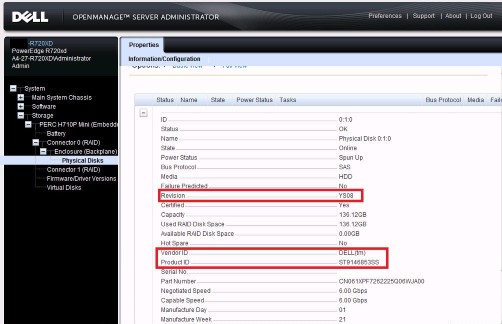
2. Come si identificano le proprietà del driver rigido nella pagina di configurazione del sistema?
Premere F2 durante il POST del server PowerEdge per accedere alla pagina di configurazione del sistema e navigare nel menu lungo il seguente percorso:
System Setup > Device Settings > PERC Model > Physical Disk Management > View Physical Disk Properties
Selezionare il disco fisico e saranno disponibili tutti i dettagli sul disco rigido.
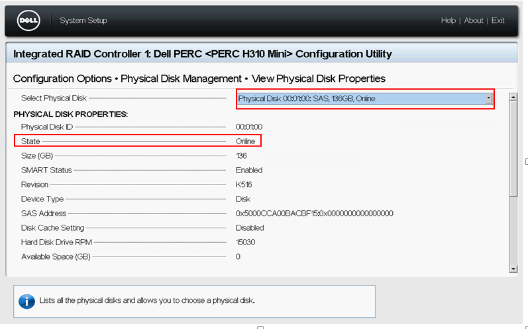
3. Come identificare le proprietà del driver rigido nell'interfaccia iDRAC?
Per iniziare, connettersi all'interfaccia Web iDRAC utilizzando l'indirizzo IP definito e le credenziali di amministrazione.
 Nota: se l'interfaccia iDRAC non è stata ancora configurata, questo articolo (SLN306877) spiega come procedere.
Nota: se l'interfaccia iDRAC non è stata ancora configurata, questo articolo (SLN306877) spiega come procedere.
Nell'interfaccia web di iDRAC, accedere a Storage > Physical Disks.
Selezionare il disco fisico per avere tutti i dettagli relativi al disco rigido.
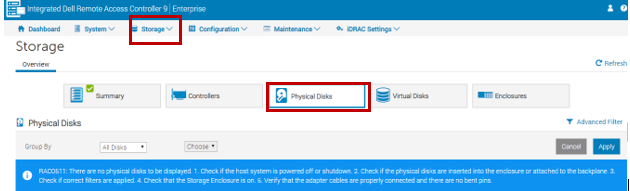
4. Come aggiornare il firmare del disco rigido?
Il firmware è definito come un programma per computer codificato nel disco rigido e contenente la programmazione di storage operativo di base. Un altro aspetto da considerare riguarda il fatto che il firmware è un software di intermediazione che consente all'hardware di comunicare con il software (ad esempio, i sistemi operativi Windows e così via). Per un disco rigido, il firmware è un programma che regola il comportamento e le impostazioni di fabbrica, nonché l'identità, di tale unità. Qualsiasi unità che esce dalla fabbrica e è in uso in un computer o server ha il firmware installato in fabbrica.
La disponibilità del firmware più recente può migliorare le prestazioni e/o l'affidabilità del prodotto. Se per un'unità è disponibile un firmware più recente, rifletterà i miglioramenti progettati per la produzione più recente.
Sono disponibili 2 soluzioni per l'aggiornamento di più dischi rigidi in un server PowerEdge.
- Aggiornamento singolo
Installazione
- Andare al percorso in cui è stato scaricato il file di installazione del driver e cliccare due volte sul nuovo file.
- Leggere le informazioni sulla versione riportate nella finestra di dialogo.
- Prima di procedere, scaricare e installare gli eventuali prerequisiti indicati nella finestra di dialogo.
- Cliccare sul pulsante Ottieni.
- Seguire le altre indicazioni per eseguire l'aggiornamento.
- Aggiornamento globale
Sono disponibili istruzioni su come scaricare e creare un dispositivo avviabile che aggiornerà automaticamente tutti i dischi rigidi a marchio Dell, indipendentemente da produttore e modello.
Seguire questo articolo (SLN292308) per ulteriori informazioni sull'aggiornamento di Nautilus.